De Admin
Quando você faz uma instalação limpa, você cria uma nova conta durante o processo, mas quando você atualiza o Windows 10, sua conta antiga vem com você. Sob certas circunstâncias, você pode querer renomear um conta de usuário local no seu PC Windows 10 compartilhado. Isso pode ser útil se você usar um PC com Windows 10 compartilhado. Para isso, obviamente, é necessário ter uma conta de administrador no PC para fazer as alterações necessárias. Uma conta local é definida como qualquer conta que você usa para fazer login nos sistemas operacionais Windows, pode ou não ter uma combinação de nome de usuário e senha. Isso não é o mesmo que conta da Microsoft, pois não requer ID da Microsoft para efetuar login.
Você pode até escolher descarte a senha para uma conta de usuário, pois não é uma necessidade. A conta local permite acesso completo ao sistema e permite a personalização de recursos. Você pode até instalar aplicativos e personalizar a configuração. Uma porcentagem dos consumidores não gostou do conceito de conta da Microsoft que permite que você
sincronizar suas várias contas e conecte-se a elas.A conta de usuário local é uma boa opção para eles, pois não precisa de uma conta da Microsoft. Uma desvantagem infeliz da conta de usuário local é que você pode navegar na loja do Windows, mas não pode baixar e instalar aplicativos sem uma conta da Microsoft. Você não poderá sincronizar todos os dispositivos que usa.
Leia também: – Como criar uma conta de convidado no Windows 10 via CMD
Mas, com uma conta da Microsoft, não há como descartar o processo de login, pois é uma conta online.
Alterar o nome da conta do usuário no Windows 10
Basta seguir esta etapa simples para renomear a conta do usuário
Passo 1 - Clique no menu iniciar
Passo 2 - Pesquise a conta do usuário na caixa de pesquisa da barra de tarefas. Clique em contas de usuário a partir dos resultados da pesquisa.

Isso abrirá a seção Conta do usuário
etapa 3 - Selecione gerenciar outra conta da seção.
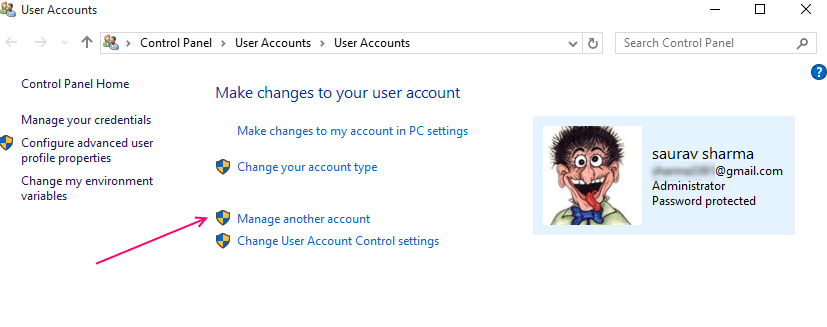
Passo 4 - em seguida, selecione a conta de usuário que deseja renomear

Isso, por sua vez, abrirá uma nova seção com várias opções para gerenciar a conta.
Etapa 5 - Selecione Mude o nome da conta opção.
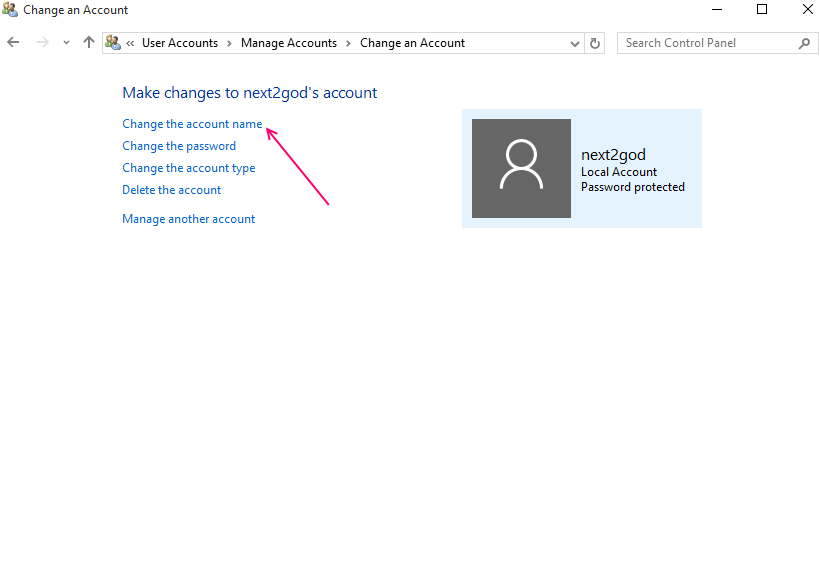
Etapa 6 - Insira o novo nome para a conta selecionada.

Isso é tudo que você precisa fazer para renomear a conta do usuário com êxito. Agora você pode ver a conta renomeada na seção Outra conta do gerente e na tela de login.
É ótimo ter uma conta de usuário local para crianças ou outras pessoas que não tenham uma conta da Microsoft.
Caso você não saiba como criar uma conta de usuário local, é bastante simples.
O Windows 10 não oferece uma opção de conta local durante a instalação, mas há várias vantagens em ter uma conta de usuário local.

